网络设备配置与调试-交换机基本配置
交换机的配置与调试

国网技术学院信息中心
任务一 交换机的基本配置
交换机配置的基础知识
1. 交换机的配置工具
像大多数网络设备一样,交换机没有键盘、鼠标和显示器等输入 和输出设备。
对交换机进行配置和管理,要借助于PC或笔记本电脑来完成。 与交换机之间的连接,通常是将PC或笔记本电脑的串口通过电 缆连接到交换机的Console(控制台)接口,也可以通过网络连 接,使用Telnet、Web浏览器或网络管理软件来进行访问。
End 或Exit 或Crtl+Z
Configure Terminal
全局配置模式 Router (config )#
Login
User Exec 密码
User EXEC
Enable 命令,密码
Privileged EXEC
Configure命令
Vlan Database命令
Global Congfiguration
对交换机的配置是在命令提示符下键入相应的命令和参数来进 行的。
输入的命令统称为CLI(Command-line Interface)命令,人 -机交互式对话界面称为CLI命令行界面,通过Console端口 连接超级终端进入的界面就是CLI命令行界面。
网络设备经过初始化配置以后,也可以通过Web浏览器图形界 面和网管系统进行配置,但与CLI命令行相比,CLI命令行方式 的功能更强大,掌握起来难度也更大些。
表ZY3201401001-1列出了CLI命令6种模式的用途、 提示符、访问及退出方法。
用户 EXEC 模式 Router 〉
接口配置模式 Router (config -if)#
Enable Disable End或Crtl+Z
交换机的基本配置

!开启该端口,使端口转发数据
配置端口速率参数有100(100Mbit/s)、10(10Mbit/s)、auto(自适应),默 认是auto。
配置双式模式有full(全双工)、half(半双工)、auto(自适应),默认是 auto。
2、查看交换机端口的配置信息。
switch#show interface fastethernet 0/1
Welcome to 105_switch,if you are admin,you can config it.
If you are not admin , please EXIT !
!输入描述信息
&
!以&符号结束终止输入
3、验证测试: 105_switch(config)#exit 105_switch#exit Press RETURN to get started welcome to 105_switch,if you are admin,you can config it if you are not admin,please EXIT 105_switch>
switch#configure
命令的快捷键功能
switch(config-if)# ^Z
!Ctrl+Z退回到特权模式
switch#
switch#ping 1.1.1.1
sending 5, 100-byte ICMP Echos to 1.1.1.1,
timeout is 2000 milliseconds.
!查看交换机的MAC地址
Vlan MACaddress Type Interface
---------- -----------------------------------------------
网络设备安装与调试任务1 交换机及配置基础
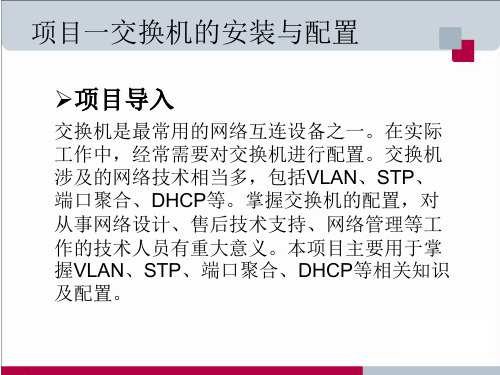
(3)消除回路
消除数据库不稳定性
服务器 /主机X 单播 单播 交换机A 端口1 端口0
路由器Y
端口0 端口1
1.什么是交换机
交换机是按照通信两端传输信息的需要,用人工 或设备自动完成的方法,把要传输的信息送到符 合要求的相应路由上的设备统称。
2.交换机的工作原理
交换机根据MAC地址,通过一种确定性的方法在 接口之间转发数据帧。数据帧的封装中必不可少 的信息有源MAC地址、目的MAC地址、高层协议 标识、错误检测信息。 交换机通过源MAC地址来获得与特定接口相连的 设备的地址,并根据目的MAC地址来决定如何处 理这个数据帧
学习目标
熟悉交换机的工作原理 熟悉交换机的访问方式 理解交换机端口的相关技术 熟悉VLAN技术 掌握三层交换机原理 熟悉生成树协议与快速生成树协议 掌握DHCP工作原理 能够进行交换机的基本配置
学习目标
能够进行交换机端口的配置 能够对交换机进行VLAN的配置 能够使用三层交换机实现VLAN间的通信 能够使用路由器实现VLAN间的通信 能够进行STP的配置 能够进行端口聚合的配置 能够使用三层交换机实现DHCP服务 能够使用DHCP中继代理实现DHCP服务
◆泛洪是一种通过交换机传输数据的低效方法,因 此它将数据帧传输到了不需要的网段,浪费了带宽。
◆因为交换机同时处理多个网段的通信量,交换机 执行内存缓冲以致能独立接收、传输每一个端口或 网段的数据帧。
(1)地址学习
交换机的基本配置
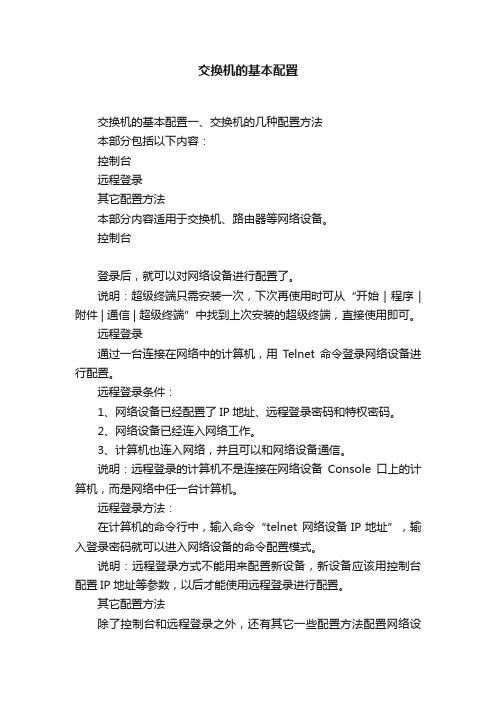
交换机的基本配置交换机的基本配置一、交换机的几种配置方法本部分包括以下内容:控制台远程登录其它配置方法本部分内容适用于交换机、路由器等网络设备。
控制台登录后,就可以对网络设备进行配置了。
说明:超级终端只需安装一次,下次再使用时可从“开始 | 程序 | 附件 | 通信 | 超级终端”中找到上次安装的超级终端,直接使用即可。
远程登录通过一台连接在网络中的计算机,用Telnet命令登录网络设备进行配置。
远程登录条件:1、网络设备已经配置了IP地址、远程登录密码和特权密码。
2、网络设备已经连入网络工作。
3、计算机也连入网络,并且可以和网络设备通信。
说明:远程登录的计算机不是连接在网络设备Console口上的计算机,而是网络中任一台计算机。
远程登录方法:在计算机的命令行中,输入命令“telnet 网络设备IP地址”,输入登录密码就可以进入网络设备的命令配置模式。
说明:远程登录方式不能用来配置新设备,新设备应该用控制台配置IP地址等参数,以后才能使用远程登录进行配置。
其它配置方法除了控制台和远程登录之外,还有其它一些配置方法配置网络设备。
1、TFTP服务器:TFTP服务器是网络中的一台计算机,你可以把网络设备的配置文件等信息备份到TFTP服务器之中,也可以把备份的文件传回到网络设备中。
由于设备的配置文件是文本文件,所以,你可以用文本编辑软件打开进行修改,再把修改后的配置文件传回网络设备,这样就可以实现配置功能。
你也可以用TFTP服务器把一个已经做好的配置文件上传到一台同型号的设备中实现对它的配置。
2、SSH:SSH是一种安全的配置手段,其功能类似于远程登录。
与T elnet 不同的是,SSH传输中所有信息都是加密的,所以如果需要在一个不能保证安全的环境中配置网络设备,最好使用SSH。
3、Web:有些种类的设备支持Web配置方式,你可以在计算机上用浏览器访问网络设备并配置。
Web配置方式具有较好的直观性,用它可观察到设备的连接情况。
交换机与路由器及其基本配置

交换机与路由器及其基本配置交换机与路由器基本配置⒈介绍交换机(Switch)和路由器(Router)是计算机网络中常见的设备,它们在网络中起着不同的作用。
本文将详细介绍交换机和路由器的基本配置方法。
⒉交换机的基本配置⑴硬件连接首先,将交换机与计算机网络中的其他设备进行适当的物理连接。
确保交换机的电源连接正常,并将计算机、服务器、打印机等设备连接到交换机的相应端口上。
⑵ VLAN配置若需要将网络拆分为多个虚拟局域网(VLAN),则需要进行VLAN的配置。
打开交换机的管理界面,创建所需的VLAN,并将相应的端口分配给各个VLAN。
⑶端口安全配置为了增强网络安全性,可以配置交换机的端口安全功能。
可以限制每个端口的MAC地质数量、启用端口的安全认证、配置远程管理接口等。
⑷交换机端口镜像如果需要监控网络流量或进行网络故障排查,可以配置交换机的端口镜像功能。
通过指定源端口和目标端口,将原始端口的所有流量复制到目标端口,以便进行分析和监控。
⒊路由器的基本配置⑴硬件连接将路由器与交换机或其他网络设备进行适当的物理连接。
确保路由器的电源连接正常,并将网络中的设备连接到路由器的相应端口上。
⑵ IP地质配置为路由器的每个接口配置IP地质。
根据网络拓扑和需求,分配正确的IP地质和子网掩码,并确保每个接口的IP地质不冲突。
⑶静态路由配置若需要手动指定路由表中的路由项,可以配置静态路由。
通过添加路由项,将目的网络与下一跳路由器关联起来,以便数据包能够正确地转发。
⑷动态路由配置如果网络规模较大或需要自动学习和更新路由表,可以配置动态路由协议,如OSPF或BGP。
路由器将通过与其他路由器交换信息来自动学习和更新路由表。
⒋附件本文档附带以下附件:附件1:交换机配置示例截图附件2:路由器配置示例截图⒌法律名词及注释⑴ VLAN(Virtual Local Area Network):虚拟局域网,通过交换机将网络拆分为多个逻辑上隔离的局域网。
网络设备安装与调试交换机配置介绍课件

演讲人
目录
01. 网 络 设 备 安 装
02. 交 换 机 配 置
03. 调 试 与 测 试
04. 课 件 制 作
ห้องสมุดไป่ตู้
网络设备安装
设备选型
01 网络类型:选择适合网络类型的设备,如 局域网、广域网等
02 传输速率:根据网络需求选择合适的传输 速率,如10Mbps、100Mbps等
生成树协议(STP): 防止网络中出现环路, 提高网络可靠性
虚拟化:将多个交换 机虚拟化成一个逻辑 交换机,提高网络管 理和维护效率
配置实例
● 登录交换机:通过console口或Telnet等方式登录交换机 ● 配置IP地址:为交换机设置管理IP地址,便于远程管理 ● 配置VLAN:创建、删除和修改VLAN,实现网络隔离和互通 ● 配置端口:设置端口类型、速率、双工模式等参数 ● 配置路由:设置静态路由、动态路由等,实现网络互通 ● 配置安全策略:设置访问控制列表(ACL)、端口安全等,提高网络安全性 ● 配置QoS:设置流量控制、优先级等参数,保障关键业务的服务质量 ● 配置SNMP:设置SNMP参数,便于网络监控和管理 ● 配置日志:设置日志记录参数,便于故障排查和审计 ● 保存配置:将配置保存到交换机的启动配置文件中,防止配置丢失
03 端口数量:根据网络规模和设备数量选择 合适的端口数量
04 设备品牌:选择知名品牌,保证设备质量 和售后服务
安装位置
01
机房:网络设备的 主要安装位置,便 于集中管理和维护
02
办公室:根据需求, 将网络设备安装在 办公室,便于员工
使用
03
家庭:家庭网络设 备的安装位置,便 于家庭网络管理和
交换机的设置方法

交换机的设置方法交换机是一种用于在计算机网络中进行数据包转发的设备,它具有多个端口可以连接多个设备。
交换机的设置方法主要包括基本设置、端口设置、VLAN设置、安全设置等。
一、基本设置:1. 连接交换机:将电源线插入交换机并连接交换机到电源插座。
同时,使用网线将交换机的一个端口连接到路由器或者主机,确保交换机正确连接到网络。
2. 登录交换机:在计算机上打开一个Web浏览器,输入默认的IP地址(通常是192.168.0.1或192.168.1.1)进入交换机的管理页面。
输入用户名和密码(默认为空),登录到交换机的管理界面。
二、端口设置:1. 查看端口状态:在管理页面上找到端口设置选项,可以查看每个端口的连接状态。
可以通过查看端口的灯光或者页面上的端口状态显示来判断端口的连接状态。
2. 配置端口属性:可以设置端口的速度、全双工模式等属性。
根据需要选择合适的属性并保存设置。
三、VLAN设置:1. 创建VLAN:在管理页面上找到VLAN设置选项,根据需要创建VLAN,并设置VLAN的名称、ID等信息。
2. 分配端口到VLAN:将需要加入VLAN的端口与对应的VLAN关联起来。
四、安全设置:1. 设置管理员密码:为了保护交换机的安全,设置一个强密码并保存。
2. 限制访问:设置只允许特定IP地址或MAC地址访问交换机管理页面。
3. 配置端口安全:可以限制每个端口连接的设备数量,防止未经授权的设备连接到交换机。
4. 开启端口镜像:可以将指定端口的流量复制到指定的端口上,便于网络监测和分析。
五、其他设置:1. QoS设置:可以根据需要设置端口的优先级和带宽控制,提高对关键应用的服务质量。
2. 静态、动态路由设置:可以设置交换机上的路由功能,使得交换机可以转发不同子网之间的数据包。
总结:交换机的设置方法包括基本设置、端口设置、VLAN设置、安全设置等。
在使用交换机之前,需要先将交换机正确连接到网络并登录交换机管理页面。
交换机的基本配置和调试共62张课件
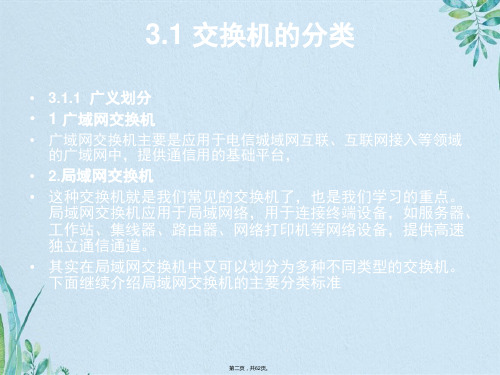
• 6.FDDI交换机
分
划
度
速
和
质
介
输
传
据
根
2
.1
3
.以
1
第
机
换
交
网
太
第三页,共62页。
3.1.3 根据应用层次划分
• 1.企业级交换机
• 2.校园网交换机
• 3.部门级交换机
• 4.工作组交换机
• 5.桌面型交换机
分
划
次
层
用
应
据
根
.1
3
.企
1
6
共
,
页
四
第
机
换
交
级
业
第四页,共62页。
3.2.5 主流堆栈交换技术
• 1. 级连扩展
• 2. 堆叠技术
术
技
换
交
栈
堆
流
主
5
.2
3
1
6
共
,
页
三
十
第
展
扩
连
.级
第十三页,共62页。
3.2.6 交换机的虚拟局域网技术
• 1. 主流的虚拟局域网技术
• 2. VLAN
术
技
网
域
局
拟
虚
的
机
换
交
6
.2
3
1
网
域
局
拟
虚
的
流
.主
第十四页,共62页。
3.2.7 其他交换技术
changed state to up
•
*Agu 9 08:53:14: %LINEPROTO-5-UPDOWN: Line protocol on Interface FastEthernet0/ 2,
计算机网络实训之交换机基本配置介绍课件

配置交换机的STP和RSTP协议
04
配置交换机的ACL和QoS策略05验证交换机的配置是否正确
06
准备实验环境:搭建交换机、计算机等设备,并连接网络。登录交换机:通过控制台或远程登录方式进入交换机管理界面。配置交换机IP地址:为交换机设置一个管理IP地址,以便进行远程管理。配置交换机端口:为交换机的各个端口分配IP地址,并设置端口速率、双工模式等参数。配置VLAN:创建虚拟局域网(VLAN),并将交换机端口划分到相应的VLAN中。配置路由:为交换机设置静态或动态路由,以便在不同VLAN之间的通信。配置安全策略:为交换机设置访问控制列表(ACL),以限制或允许特定IP地址或端口的访问。验证配置:通过Ping等工具测试交换机的配置是否正确,并确保网络通信正常。保存配置:将交换机的配置保存到配置文件中,以便下次启动时自动加载。
交换机的分类
交换机基本配置
交换机初始化配置
登录交换机:通过控制台或远程登录方式进入交换机管理界面
01
修改交换机名称:为交换机设置一个易于识别的名称
02
配置交换机密码:为交换机设置登录密码,提高安全性
03
配置交换机IP地址:为交换机设置一个管理IP地址,便于远程管理
04
配置交换机端口:为交换机的各个端口分配相应的参数,如速率、双工模式等
QoS配置:设置服务质量策略,保证关键应用的网络性能
交换机堆叠:将多个交换机连接在一起,提高网络带宽和可靠性
虚拟化技术:将多个交换机虚拟化为一个逻辑交换机,提高网络管理和性能
交换机配置实践
交换机配置实验环境搭建
准备交换机和计算机设备
01
配置交换机的IP地址和子网掩码
02
配置交换机的端口和VLAN
电脑网络配置教程路由器与交换机的设置
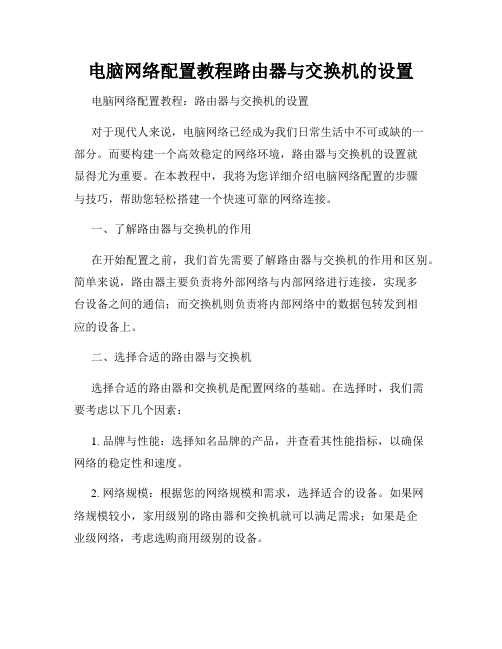
电脑网络配置教程路由器与交换机的设置电脑网络配置教程:路由器与交换机的设置对于现代人来说,电脑网络已经成为我们日常生活中不可或缺的一部分。
而要构建一个高效稳定的网络环境,路由器与交换机的设置就显得尤为重要。
在本教程中,我将为您详细介绍电脑网络配置的步骤与技巧,帮助您轻松搭建一个快速可靠的网络连接。
一、了解路由器与交换机的作用在开始配置之前,我们首先需要了解路由器与交换机的作用和区别。
简单来说,路由器主要负责将外部网络与内部网络进行连接,实现多台设备之间的通信;而交换机则负责将内部网络中的数据包转发到相应的设备上。
二、选择合适的路由器与交换机选择合适的路由器和交换机是配置网络的基础。
在选择时,我们需要考虑以下几个因素:1. 品牌与性能:选择知名品牌的产品,并查看其性能指标,以确保网络的稳定性和速度。
2. 网络规模:根据您的网络规模和需求,选择适合的设备。
如果网络规模较小,家用级别的路由器和交换机就可以满足需求;如果是企业级网络,考虑选购商用级别的设备。
3. 技术支持:选择具有良好售后服务和技术支持的品牌,以便在设置和使用过程中能够得到帮助。
三、路由器设置步骤1. 连接路由器:将路由器的电源插入墙壁插座,并使用网线将路由器与您的宽带猫连接。
2. 登录路由器管理界面:在电脑浏览器中输入默认网关的IP地址,并输入默认的管理账户和密码进行登录。
3. 修改路由器设置:根据您的网络需求,修改路由器的无线名称和密码,设置端口转发、虚拟服务器等功能。
4. 更新固件:定期检查路由器厂商的官方网站,下载并安装最新的固件版本,以确保路由器的系统安全和性能稳定。
四、交换机设置步骤1. 连接交换机:使用网线将交换机与路由器或其他设备连接,确保连接稳固。
2. 登录交换机管理界面:在电脑浏览器中输入交换机的IP地址,并输入默认的管理账户和密码进行登录。
3. 设定交换机端口:根据网络布线情况,设定交换机的端口模式,如接入模式或三层模式。
交换机的配置方法
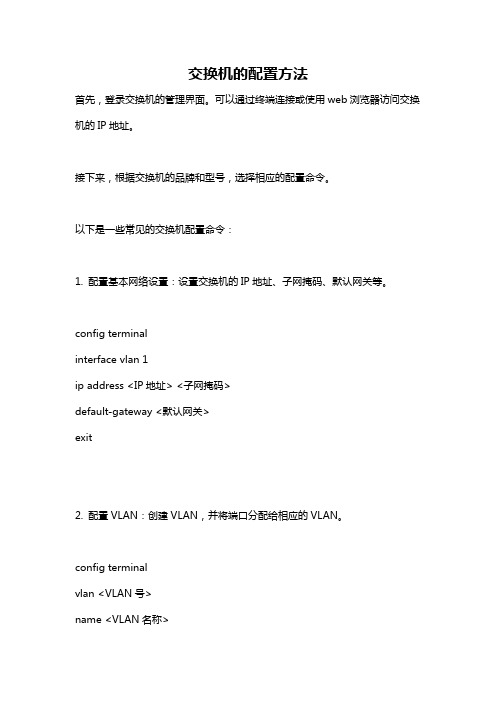
交换机的配置方法首先,登录交换机的管理界面。
可以通过终端连接或使用web浏览器访问交换机的IP地址。
接下来,根据交换机的品牌和型号,选择相应的配置命令。
以下是一些常见的交换机配置命令:1. 配置基本网络设置:设置交换机的IP地址、子网掩码、默认网关等。
config terminalinterface vlan 1ip address <IP地址> <子网掩码>default-gateway <默认网关>exit2. 配置VLAN:创建VLAN,并将端口分配给相应的VLAN。
config terminalvlan <VLAN号>name <VLAN名称>exitinterface <接口号>switchport mode accessswitchport access vlan <VLAN号>exit3. 配置端口安全:限制允许连接到交换机的设备数量。
config terminalinterface <接口号>switchport port-securityswitchport port-security maximum <设备数量>switchport port-security violation <违规动作>exit4. 配置镜像端口:将指定接口上的网络流量复制到指定的监控接口上,以便进行网络分析。
config terminalmonitor session 1 source interface <被监视接口>monitor session 1 destination interface <监控接口>exit5. 配置链路聚合:将多个物理接口组合成一个逻辑接口,提供更高的带宽和冗余性。
config terminalinterface range <物理接口范围>channel-group <聚合组号> mode <聚合模式>exit6. 配置静态路由:手动配置路由表,以便交换机可以进行不同子网之间的通信。
交换机和路由器基本配置

交换机和路由器基本配置交换机和路由器基本配置一、前言本文档旨在提供交换机和路由器的基本配置指南,以帮助用户了解如何正确配置和管理网络设备。
本文档详细介绍了每个章节的配置步骤和注意事项,方便用户按照指南进行操作。
二、硬件准备1·确保交换机和路由器已正确安装,并连接到电源和网络线路。
2·确保有正确的管理权限和凭据来访问设备。
三、交换机基本配置1·连接到交换机a·使用串口或网络线缆将计算机连接到交换机的管理端口。
b·配置计算机的IP地质,确保与交换机的管理接口在同一网络段。
2·登录交换机a·打开SSH(Secure Shell)客户端,并输入交换机的管理IP地质。
b·使用正确的用户名和密码登录交换机。
3·配置基本参数a·配置交换机的主机名,确保唯一性并易于识别。
b·配置管理VLAN,以便远程管理设备。
c·配置SNMP(Simple Network Management Protocol)参数,以实现对交换机的监控和管理。
4·创建和配置VLANa·创建VLAN并指定相应的VLAN ID。
b·将端口分配给相应的VLAN。
c·配置VLAN接口的IP地质,以实现不同VLAN之间的通信。
5·配置STP(Spanning Tree Protocol)a·启用STP机制,以防止网络环路导致的数据包洪泛。
b·配置根桥和边界端口,以优化网络拓扑。
6·配置端口安全a·配置端口安全以限制与特定MAC地质相关联的设备的接入。
b·配置端口安全阈值,以控制允许接入的设备数量。
7·配置QoS(Quality of Service)a·配置QoS以实现对网络流量的优先级分类和限制。
b·配置流量控制策略,以保证重要数据的传输质量。
交换机和路由器基本配置
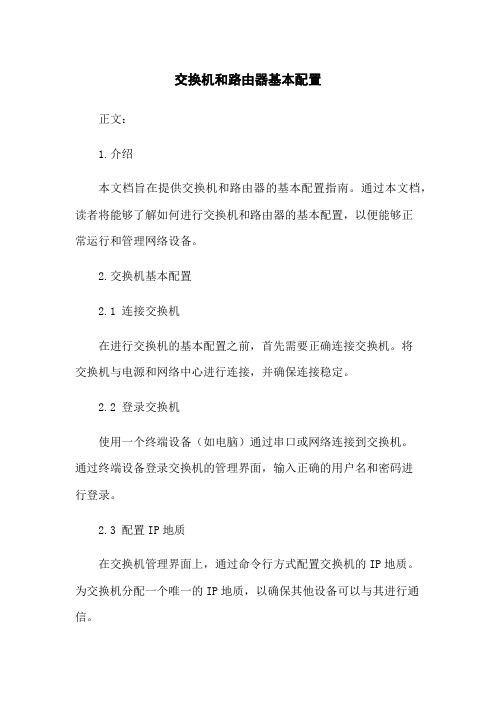
交换机和路由器基本配置正文:1.介绍本文档旨在提供交换机和路由器的基本配置指南。
通过本文档,读者将能够了解如何进行交换机和路由器的基本配置,以便能够正常运行和管理网络设备。
2.交换机基本配置2.1 连接交换机在进行交换机的基本配置之前,首先需要正确连接交换机。
将交换机与电源和网络中心进行连接,并确保连接稳定。
2.2 登录交换机使用一个终端设备(如电脑)通过串口或网络连接到交换机。
通过终端设备登录交换机的管理界面,输入正确的用户名和密码进行登录。
2.3 配置IP地质在交换机管理界面上,通过命令行方式配置交换机的IP地质。
为交换机分配一个唯一的IP地质,以确保其他设备可以与其进行通信。
2.4 VLAN配置根据网络需求,可以配置不同的虚拟局域网(VLAN)。
通过交换机的管理界面,创建和配置VLAN,为不同的设备和用户分配不同的VLAN。
2.5 STP配置配置树协议(STP)以防止网络环路。
通过交换机的管理界面,启用STP,并进行相应的配置。
2.6 端口配置根据网络需求,对交换机中的端口进行配置。
可以设置端口的速率和双工模式,还可以配置其他功能如端口安全、VLAN绑定等。
3.路由器基本配置3.1 连接路由器连接路由器与电源和网络中心。
确保连接稳定,并正确安装所需的模块和接口。
3.2 登录路由器使用一个终端设备通过串口或网络连接到路由器。
通过终端设备登录路由器的管理界面,输入正确的用户名和密码进行登录。
3.3 配置IP地质在路由器管理界面上,通过命令行方式配置路由器的IP地质。
为路由器分配一个唯一的IP地质,以确保其他设备可以与其进行通信。
3.4 配置接口根据网络需求,配置路由器的接口。
可以配置接口的IP地质和子网掩码,设置接口工作模式和速率。
3.5 配置路由根据网络需求,配置路由器的路由表。
添加静态路由,或者使用路由协议如OSPF或BGP来动态学习和更新路由表。
3.6 配置NAT如果需要,配置网络地质转换(NAT)以允许内部网络使用少量的公共IP地质与外部网络进行通信。
路由器基本配置、交换机基本配置

路由器基本配置、交换机基本配置路由器基本配置路由器是计算机网络中用于转发数据包的设备,它在不同网络之间起到了桥梁的作用。
对于路由器的基本配置,我们需要了解一些基本的设置和操作步骤。
1. 连接路由器首先,我们需要将计算机通过网线连接到路由器的LAN口。
确保连接的网线没有损坏,并且插入的位置正确。
2. 登录路由器管理界面打开浏览器,输入默认的管理地址(通常为192.168.1.1或192.168.0.1)后,按下回车键。
此时会显示出路由器的登录界面,需要输入登录用户名和密码。
如果是第一次登录,默认的用户名和密码一般为admin/admin或者admin/password。
登录成功后,进入路由器的管理界面。
3. 修改管理员密码为了保证路由器的安全性,我们需要修改管理员密码。
在管理界面中,找到“系统设置”或“系统管理”等相关选项,点击进入后找到修改密码的选项。
输入原密码后,设置一个新的强密码,并点击保存。
4. 设置无线网络在管理界面中,找到“无线设置”或“无线网络”等相关选项。
设置无线网络的名称(SSID)和密码,并选择安全加密模式。
常见的加密模式有WPA2-PSK或WPA3-PSK,选择其中一个并输入密码。
保存后,无线网络即配置完成。
5. 设置IP地址和子网掩码在管理界面中,找到“网络设置”或“LAN设置”等相关选项。
在其中找到“IP地址”和“子网掩码”设置项,并根据网络环境的需要进行设置。
一般情况下,保持默认设置即可。
保存后,路由器的IP地址和子网掩码即配置完成。
6. 配置DHCP服务在管理界面中,找到“DH CP设置”或“网络服务”等相关选项。
启用DHCP服务后,路由器将会自动分配IP地址给连接到路由器的设备,使其能够正常上网。
一般情况下,保持默认设置即可。
保存后,DHCP服务即配置完成。
7. 其他配置根据实际需要,还可以进行一些其他的配置,如端口映射、动态DNS、虚拟服务器等。
这些配置可以根据具体的网络环境和使用需求进行调整。
交换机基本配置_实验报告
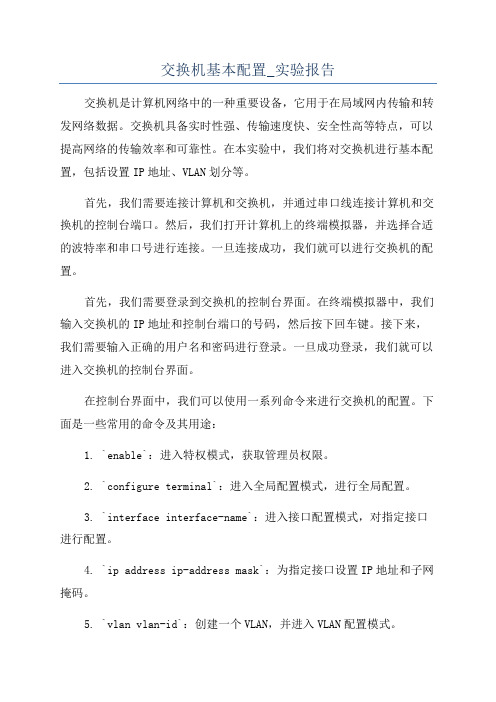
交换机基本配置_实验报告交换机是计算机网络中的一种重要设备,它用于在局域网内传输和转发网络数据。
交换机具备实时性强、传输速度快、安全性高等特点,可以提高网络的传输效率和可靠性。
在本实验中,我们将对交换机进行基本配置,包括设置IP地址、VLAN划分等。
首先,我们需要连接计算机和交换机,并通过串口线连接计算机和交换机的控制台端口。
然后,我们打开计算机上的终端模拟器,并选择合适的波特率和串口号进行连接。
一旦连接成功,我们就可以进行交换机的配置。
首先,我们需要登录到交换机的控制台界面。
在终端模拟器中,我们输入交换机的IP地址和控制台端口的号码,然后按下回车键。
接下来,我们需要输入正确的用户名和密码进行登录。
一旦成功登录,我们就可以进入交换机的控制台界面。
在控制台界面中,我们可以使用一系列命令来进行交换机的配置。
下面是一些常用的命令及其用途:1. `enable`:进入特权模式,获取管理员权限。
2. `configure terminal`:进入全局配置模式,进行全局配置。
3. `interface interface-name`:进入接口配置模式,对指定接口进行配置。
4. `ip address ip-address mask`:为指定接口设置IP地址和子网掩码。
5. `vlan vlan-id`:创建一个VLAN,并进入VLAN配置模式。
6. `name vlan-name`:为VLAN设置名称。
7. `exit`:退出当前配置模式,返回上一级模式。
8. `show running-config`:显示当前的配置信息。
9. `copy running-config startup-config`:保存当前配置到闪存,以便下次重启时生效。
通过上述命令,我们可以完成对交换机的基本配置。
首先,我们可以使用`configure terminal`命令进入全局配置模式,然后使用`interface interface-name`命令进入接口配置模式,为指定接口设置IP地址和子网掩码。
交换机配置方法网络交换机的详细配置方法(图文教程)

交换机配置方法网络交换机的详细配置方法(图文教程)交换机在公司或机房里是常用的设备.我们来学习一下如何配置在“傻瓜”型交换机肆意的今天,如何配置交换机对很多人来说都是一门高深的学问,甚至在被问及交换机如何配置时,有人会反问道:交换机还需要配置的么?确实,交换机的配置过程复杂,而且根据品牌及产品的不同也各不相同,那么我们应该如何配置交换机呢?本文将以图文结合的方式来具体介绍一下交换机配置,希望对大家有所帮助。
交换机本地配置谈起交换机本地配置,首先我们来看一下交换机的物理连接。
交换机的本地配置方式是通过计算机与交换机的“Console”端口直接连接的方式进行通信的。
计算机与交换机的“Console”端口连接网管型交换机一般都有“Console”端口,用于进行交换机配置。
物理连接完成后就要进行交换机软件配置,下面以思科“Catalyst 1900”为例来说明如何进行交换机软件配置:第1步:单击“开始”按钮,在“程序”菜单的“附件”选项中单击“超级终端”,弹出如图所示界面。
第2步:双击“Hypertrm”图标,弹出如图所示对话框。
这个对话框是用来对立一个新的超级终端连接项。
第3步:在“名称”文本框中键入需新建超的级终端连接项名称,这主要是为了便于识别,没有什么特殊要求,我们这里键入“Cisco”,如果您想为这个连接项选择一个自己喜欢的图标的话,您也可以在下图的图标栏中选择一个,然后单击“确定”按钮,弹出如图所示的对话框。
第4步:在“连接时使用”下拉列表框中选择与交换机相连的计算机的串口。
单击“确定”按钮,弹出如图所示的对话框。
第5步:在“波特率”下拉列表框中选择“9600”,因为这是串口的最高通信速率,其他各选项统统采用默认值。
单击“确定”按钮,如果通信正常的话就会出现类似于如下所示的主配置界面,并会在这个窗口中就会显示交换机的初始配置情况。
Catalyst 1900 Management ConsoleCopyright (c) Cisco Systems,Inc。
交换式网络及交换机基本配置

2.3.1 切换命令行界面模式
作为一项安全功能,Cisco IOS软件将 EXEC(执行)会话分成以下访问级别 用户执行:只允许用户访问有限量的基本监视命令。用户执行模式是在从 CLI 登录到 Cisco 交换机后所进入的默认模式。用户执行模式由 > 提示符标识。 特权执行:允许用户访问所有设备命令,如用于配置和管理的命令,特权执行模式可采用口令加以保护,使得只有获得授权的用户才能访问设备。特权执行模式由 # 提示符标识。
当前以太网帧标准,即修订后的IEEE 802.3 (Ethernet) 的结构 2.1.1 Ethernet/802.3网络的关键要素
2.1.1 Ethernet/802.3网络的关键要素 当前以太网帧标准,即修订后的IEEE 802.3 (Ethernet)的结构
当前以太网帧标准,即修订后的IEEE 802.3 (Ethernet)的结构 2.1.1 Ethernet/802.3网络的关键要素
2.3.6 基本交换机配置
配置默认网关 需要将交换机配置为可将 IP 数据包转发到远程网络。
2.3.6 基本交换机配置
验证配置 显示了 VLAN 99 已经配置了 IP 地址和子网掩码,并且快速以太网端口 F0/18 已经分配了 VLAN 99 管理接口。
2.3.6 基本交换机配置
配置双工和速度 使用duplex接口配置命令来指定交换机端口的双工操作模式。可以手动设置交换机端口的双工模式和速度,以避免厂商间的自动协商问题。
当前以太网帧标准,即修订后的IEEE 802.3 (Ethernet)的结构 2.1.1 Ethernet/802.3网络的关键要素
当前以太网帧标准,即修订后的IEEE 802.3 (Ethernet)的结构 2.1.1 Ethernet/802.3网络的关键要素
计算机网络实验四:交换机基本配置

实验报告实验四: 交换机基本配置一、实验目的和要求(1) 掌握交换机命令行各种操作模式的区别,以及模式之间的切换。
(2) 掌握Cisco 交换机(PT 模拟)的配置方法。
(3) 掌握采用Telnet 方式配置交换机的方法。
(4) 掌握华为交换机的配置方法。
二、实验内容及步骤交换机的端口工作模式一般可以分为三种:Access(普通模式),Multi(多vlan模式),Trunk(中继模式)。
access和multi模式下,端口用于计算机;trunk模式下,端口用于交换机间连接首先在模拟器中搭建好实验拓扑环境(注意搭建过程中要选择正确的电缆类型,交换机之间应该使用交叉线,交换机与主机之间应该使用直通线) SWITCH 1 switch1>enableswitch1#config t /进入特权模式Enter configuration commands, one per line. End with CNTL/Z.switch1(config)#vlan 10switch1(config)#vlan 20 /建立vlanswitch1(config-vlan)exitswitch1(config)#interface FastEthernet0/7switch1(config-if)#switchport access vlan 10switch1(config-if)#exit /将端口7 加入vlan10 中switch1(config)#interface FastEthernet0/8switch1(config-if)#switchport access vlan 20switch1(config-if)#exitswitch1(config)#interface FastEthernet0/2switch1(config-if)#switchport access vlan 20switch1(config-if)#exitswitch1(config)#interface FastEthernet0/1switch1(config-if)#switchport mode trunk /设置端口1 为trunk 模式switch1(config-if)#switchport trunk allowed vlan add 10switch1(config-if)#switchport trunk allowed vlan add 20 /将vlan10、vlan20 加入默认规则中switch1(config-if)#no shut /启用配置信息SWITCH 2Switch>enSwitch#configt Enter configuration commands, one per line. End with CNTL/Z.Switch(config)#hostname switch2switch2(config)#vlan 10switch2(config-vlan)#exitswitch2(config)#vlan 20switch2(config-vlan)#exitswitch2(config)#interface FastEthernet0/7switch2(config-if)#switchport access vlan 10switch2(config-if)#exitswitch2(config)#interface FastEthernet0/1switch2(config-if)#switchport access vlan 10switch2(config-if)#exitswitch2(config)#interface FastEthernet0/8switch2(config-if)#switchport access vlan 20switch2(config-if)#exitswitch2(config)#interface FastEthernet0/1switch2(config-if)#switchport mode trunkswitch2(config-if)#switchport trunk allowed vlan add 10switch2(config-if)#switchport trunk allowed vlan add 20switch2(config-if)#no shutdown配置完毕后,分别为四台PC 机配置IP 地址,配置情况为:PC-A: 10.0.10.2 /24 (/24buyao)PC-B: 10.0.20.2 /24PC-C: 10.0.10.3 /24PC-D: 10.0.20.3 /24配置完毕后使用ping 命令测试各主机之间的连通性:PC-A:C:\>ping 10.0.10.3 #测试结果连通C:\>ping 10.0.20.2 #测试结果不通C:\>ping 10.0.20.3 #测试结果不通PC-B:C:\>ping 10.0.10.2 #测试结果不通C:\>ping 10.0.10.3 #测试结果不通C:\>ping 10.0.20.3 #测试结果连通配置完毕之后在交换机1 上使用show vlan命令查看vlan信息三、实验结果和思考题四.实验中遇到的问题及解决方法问题:switch1>enableswitch1#config tswitch1(config)#vlan 10switch1(config)#vlan 20 /建立vlan在输入这段时无法输入switch1(config)#vlan 20会直接跳到switch1(config-vlan) 解决方法:switch1>enableswitch1#config tswitch1(config)#vlan 10输入switch1(config-vlan)exit关闭再输入switch1(config)#vlan 20 /建立vlan。
网络设备配置与调试-交换机基本配置

•:•交换机B在接收到数据帧后,执行以下操作:•交换机B查看MAC地址表
■交换机B学习源MAC地址和端口号
■交换机B向所有端口广播数据包
•:•主机22,查看数据包的目标MAC地址不是自己,丢弃数据包
•:•主机33,接收到数据帧
•:•主机44,丢弃数据帧
交换机数据转发原理
•:•主机11,收到数据帧
数据链路层
❖数据链路层
网络层协议
物理彥协议
比特
数据链路层丿
主机A
主机B
以太网交换机
•交换机是用来连接局域网的主要设备
・交换机能够根据以太网帧中目标地址智能的转发数据, 因此交换机工作在数据链路层
•交换机分割冲突域,实现全双工通信
•交换机A在接收到数据帧后,执行以下操作:
■交换机A查找MAC地址表
■交换机A学习主机11的M AC地址
•:•交换机B在接收到数据帧后,执行以下操作:
-交换机B学习源MAC地址和端口号
■交换机B查看MAC地址表,根据MAC地址表中的条目, 单播转发数据到端口3
•:•交换机A在地址和端口号
■交换机A查看MAC地址表,根据MAC地址表中的条目, 单播转发数据到端口1
